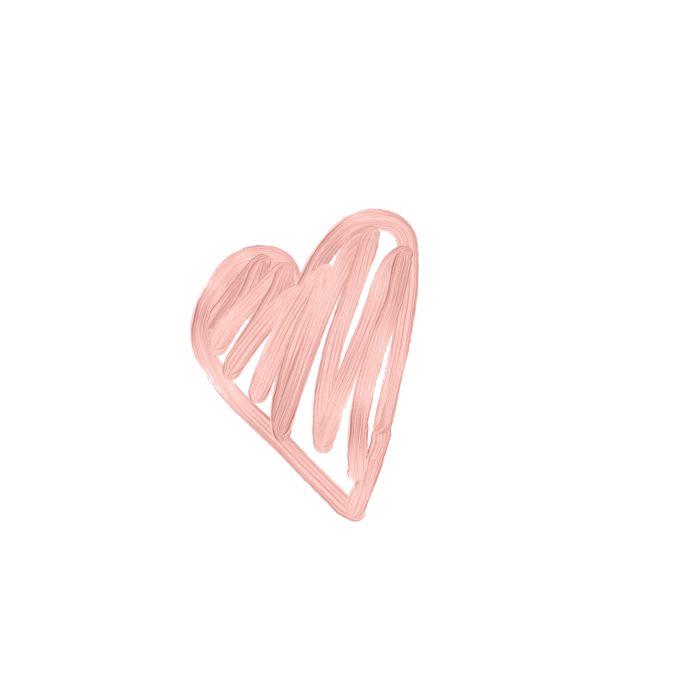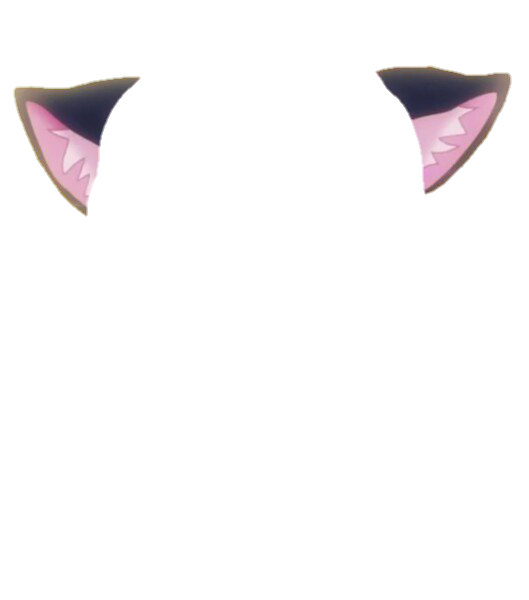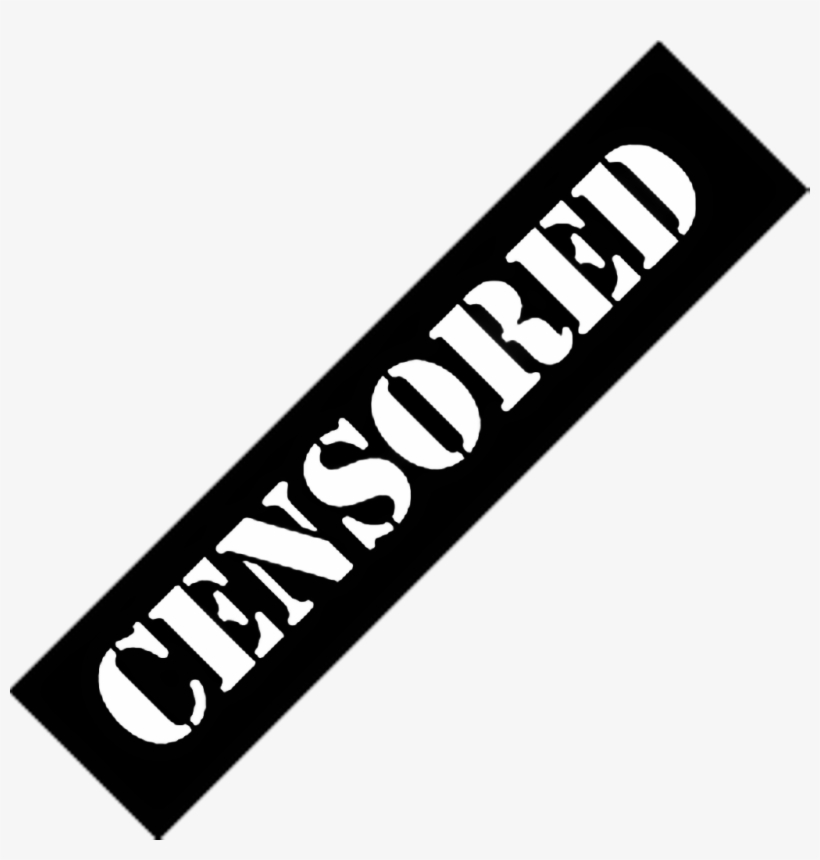Как сделать стикеры для Telegram?
Быстрый переход к разделу:
- Что такое стикерпак и какие требования у стикера
- Создаем стикер при помощи бота
- Вариант с обрезкой в квадрат
- Вариант с прозрачным фоном в Photoshop
- Как сделать стикер в iPhone
- Как создать анимированные стикеры в Telegram
Что такое стикерпак и какие требования у стикера
Стикерпак — это набор изображений, которые заменяют стандартные эмодзи.
Вместо обычного смайлика с поцелуем вы сможете отправить девушке ваше совместное милое фото, а вместо эмодзи с деньгами — скинуть стикер с лицом бухгалтера в рабочий чат.
Конечно, не стоит смешивать личные и публичные стикеры в Telegram, ведь пользователи, добавившие набор стикеров, будут видеть все изображения, добавленные к стикерпаку.
Намного лучше создать отдельный стикерпак со своим названием и тематикой.
Создаем стикер при помощи бота
Если не гнаться за точностью, можно использовать бот в Telegram, который из любой картинки сделает подходящее для использования в стикерпаке изображение.
@EzStickerBot — это только один из множества ботов, который подготовит изображение для загрузки в качестве стикера в Telegram. После отправки любого фото бот вернет файл в нужном разрешении и формате.
После подготовки всех изображений можно перейти в @Stickers в Telegram и с помощью команды /newpack создать свой первый стикерпак в Telegram.
Все просто:
- выберите название,
- отправляйте сначала файлы с изображениями, а после соответствующие эмодзи,
- наполняйте стикерпак.

Вариант с обрезкой в квадрат
Стикеры в Telegram должны соответствовать разрешению 512 пикселей по одной из сторон. Вторая сторона может быть меньше, но наиболее популярный формат — квадратный стикер 512х512.
Если стикер в Telegram кажется прямоугольным, скорее всего, дело в том, что часть фона прозрачная, поэтому пропорция квадрата теряется.
Сделать изображение квадратным и задать размеры позволяет редактор фото в телефоне. Для этого:
- укажите размеры,
- выберите область изображения,
- сохраните фото в необходимом разрешении.
Если ваш телефон не может выполнить эти операции, воспользуйтесь сторонними сервисами (например, I love img) или приложениями:
- Photo & Picture Resizer на Android
- Stickers на iOS
Вариант с прозрачным фоном в Photoshop
В стандартных фоторедакторах тяжело получить прозрачный фон для стикеров в Telegram. Прозрачный фон делает стикер более органичным в интерфейсе мессенджера и создает эффект проработанности — в том числе поэтому для стикеров в Telegram используется формат png, который позволяет сохранить фон прозрачным.
Прозрачный фон делает стикер более органичным в интерфейсе мессенджера и создает эффект проработанности — в том числе поэтому для стикеров в Telegram используется формат png, который позволяет сохранить фон прозрачным.
Наиболее простой способ создать прозрачный фон для стикеров в Telegram — Photoshop:
- С помощью нажатия в меню «Выделение — Предмет» в два клика убрать все лишнее с фото и получить готовое изображение.
- После выделения предмета инвертируйте область (Ctrl+Shift+I) и вырежите все ненужное.
Младший брат Photoshop в онлайн-формате Photopea не предоставляет таких возможностей, поэтому стирать лишнее на фото для стикеров в Telegram с прозрачным фоном придется вручную.
Как сделать стикер в iPhone
Приложение Stickers позволяет не только ровно обрезать изображение, но и создавать стикеры с прозрачным фоном. Достаточно открыть фото и выделить область, которая должна остаться в качестве стикера.
Инструменты приложения позволяют менять толщину выделения, чтобы:
- включить в стикер самые тонкие детали,
- отменять неудачные движения,
- использовать функцию предпросмотра, чтобы убедиться, что вы сделали все верно и получили именно то изображение, которое хотите использовать в качестве стикера в Telegram.
У других приложений, например, «Редактора стикеров для Telegram» меньший функционал, однако они тоже могут оказаться полезными, если нет задачи сделать идеальные стикеры для iPhone.
А еще у владельцев iPhone с iOS 16 есть функция автоматического создания стикера из фото. Достаточно долго удерживать палец на объекте, который хотите использовать в качестве стикера в Telegram, и iPhone сам удалит фон и предложит отправить результат в качестве стикера.
Как создать анимированные стикеры в Telegram
Анимированные стикеры в Telegram загружаются так же, как и обычные, с одним только отличием: вместо команды /newpack в боте @Stickers необходимо ввести /newanimated.
Для анимированных стикеров Telegram использует собственный формат tgs, который можно получить, установив расширение Bodymovin-TG в Adobe After Effects. Создав обычную циключиную анимацию размером не более 64 КБ, можно открыть расширение Bodymovin for Telegram Stickers и сохранить композицию в нужном формате.
Важно: использование этих инструментов в After Effects может привести к ошибкам при сохранении файлов, поэтому от них лучше отказаться:
- Repeaters,
- Masks,
- Solids,
- Texts,
- Auto-Oriented Layers,
- Layer Effects,
- 3D Layers,
- Images,
- Gradient Strokes.
Анимированные стикеры в Telegram могут отличаться частотой кадров: если один стикер сохранен в 30 к/сек, а другой в 60 к/сек, платформа не даст использовать их в одном стикерпаке.
Использование средств Adobe требует дополнительных навыков и знаний и усложняет работу над стикерами в Telegram, зато позволяет создавать настоящие шедевры стикеростроения.
Если вы не занимаетесь графикой и дизайном профессионально, будет достаточно квадратных стикеров, сделанных на телефоне: в стикерпаке важнее идея, нежели изящность исполнения. Наиболее популярные стикеры сегодня — картинки с котиками и смешными комментариями, а не сложные работы аниматоров, исполненные в дорогостоящих программах.
Фото на обложке: Shutterstock / AngieYeoh
Подписывайтесь на наш Telegram-канал, чтобы быть в курсе последних новостей и событий!
Как сделать стикеры для Телеграм в Фотошопе без дизайнера?
Коллеги присылают стикеры из своих фото, а у вас до сих пор таких нет? Тут подробная инструкция, как сделать стикеры так, чтобы даже конкуренты добавили их себе в наборы.
Если вас интересует, как сделать стикеры для Телеграм, то вы уже знаете, зачем это нужно и смысла расписывать преимущества нет.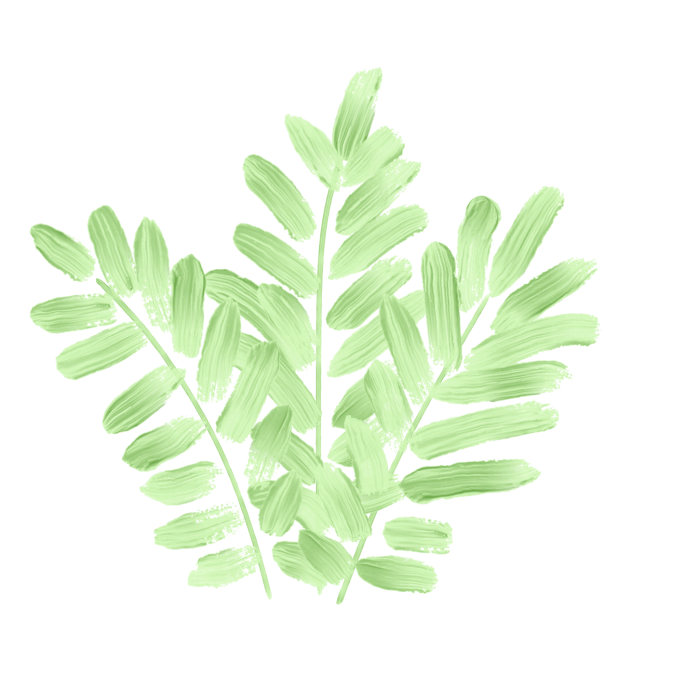 Поэтому сразу приступаем к делу.
Поэтому сразу приступаем к делу.
Что нужно сделать:
- Отобрать фотографии в отдельную папку.
- Придумать к ним подписи (не обязательно).
- Открыть Photoshop (да, олдскульный Фотошоп вырежет ровнее приложений в телефоне).
- Сделать заготовку. Или скачать нашу.
- Вставить-обрезать-подписать-сохранить будущий стикер.
- Загрузить в Телеграм.
- Поделиться стикерами с друзьями и коллегами.
- Отслеживать статистику скачиваний.
Процесс создания стикеров для Телеграм
Вроде все просто. Чтобы было еще проще — разбираем по кирпичикам каждый пункт. Соберите все фото в одной папке, так будет проще контролировать работу. В процессе я поняла, что некоторые не годятся, а каких-то не хватает. На всякий случай выберите побольше фотографий.
Требования к стикерам
- Формат — PNG (отправлять файлом, а не картинкой).
- Фон — прозрачный.
- Размер — 512х512 px.
- Белая обводка или тень.

— Дальше открываем фото из папки.
— Создаем нижний прозрачный слой, кликнув на +. Перетягиваем вниз этот прозрачный слой. Если верхний будет заблокирован, то два раза кликаем мышкой на значок Замка и жмем Разблокировать.
— Потом выбираем инструмент на панели Quick Selection Tool (Быстрое выделение).
— И выделяем фон. Не забудьте включить Add to selection (Добавить к выделенному). Или исключить, если выделили лишнего.
Теперь удаляем нижний слой — кнопка Delete. Но сначала используем Feather (Уточнить край), чтобы вырезать аккуратнее. Чтобы увидеть Feather (Уточнить край), кликните правой кнопкой мыши по выделенной области.
Выбираем вырезанный слой и копируем его в нашу заготовку Ctrl + А.
Открываем и вставляем в заготовку Ctrl + V. Изображение немного больше заготовки, поэтому нажимаем Ctrl + Т и изменяем масштаб. В моем случае это ~31%. Но потом я равняла вместе с текстом и уменьшила масштаб еще больше.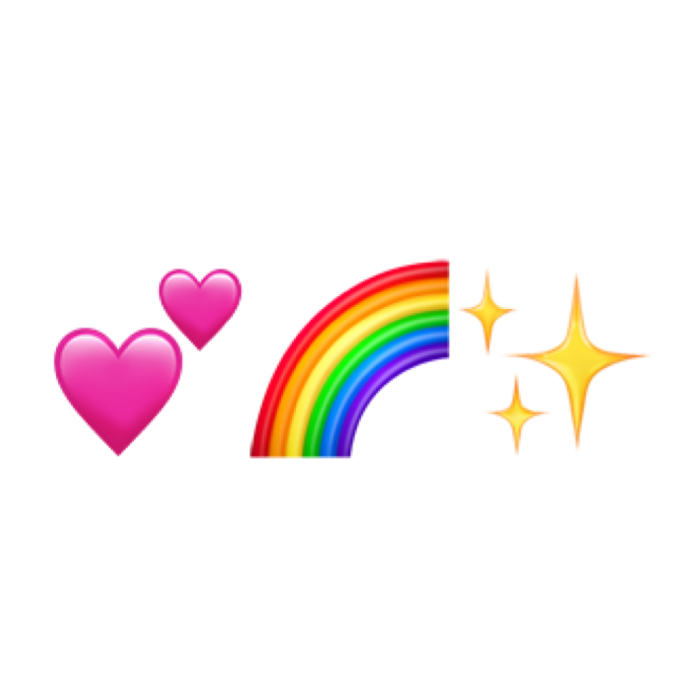
На всякий случай создадим дубликат слоя. Для этого либо кликаем по иконке слоя в нижнем правом углу, либо в меню слой выбираем создать новый слой: Layer — New Layer. Этот слой будет на случай, если что-то пойдет не так.
Если на основном изображении есть «косяки», то убрать можно с помощью ластика Eraser Tool.
Белый контур на стикерах
Чтобы стикер выглядел аккуратнее, добавим белую обводку. Можно сделать черную или оставить без нее — решать вам. Если хотите обводку — жмите на FX (стили слоя) в правом нижнем углу Stroke (обводка/контур). Выбираем белый цвет и размер 6 px.
Текст на стикерах
На стикер можно добавить текст, давайте посмотрим, как это сделать. Для этого выбираем тип шрифта в примере это Oswald, размер, цвет и контур. Контур добавляем точно так же как и на изображение: жмите на FX (стили слоя) в правом нижнем углу Stroke (обводка/контур). Выбираем белый цвет и размер 6 px. Я немного выровняла изображение вместе с текстом, уменьшила масштаб.
Теперь сохраняем. Жмем Ctrl + Alt + Shift +S (сохранить для веб-устройств).
❗️ Иногда бывают классные кадры, но немного размытые. Для этого идем в Filter — Other — High Pass. Выбираем радиус (экспериментируйте с радиусом — чем больше радиус, тем более четкая картинка). Ставим режим наложения Linear Light или Soft Light, если не хотите слишком четкой картинки. Готово, теперь картинка более четкая.
Сохраните остальные стикеры в отдельной папке, чтобы удобнее было добавлять в Телеграм весь стикерпак.
Как добавлять стикеры в Телеграм
В Телеграм можно добавлять стикеры с мобильного и с десктопа. Так как мы делали стикеры с десктопа, то и добавлять тоже будем с него. Открываем чат-бот https://t.me/stickers. Или вводим в строку поиска @Stickers. И вводим /start.
Чат-бот предложит несколько функций:
- /newpack — создать новый набор стикеров
- /newmasks — создать новый набор масок
- /addsticker — добавить стикер или маску в набор
- /editsticker — редактировать смайлы или координаты
- /ordersticker — изменить порядок стикеров в наборе
- /delsticker — удалить стикер из набора
- /delpack — удалить набор
Еще чат-бот показывает статистику по стикерам:
- /stats — статистика по стикеру
- /top — топ стикеров
- /packstats — статистика по набору стикеров
- /packtop — топ наборов
- /topbypack — топ стикеров в наборе
- /packusagetop — статистика использования наборов
Мы начнем с создания. Кликаем /newpack.
Кликаем /newpack.
Название стикерпака
Добавьте не только название, но и описание к стикерпаку — это выглядит презентабельно. Можно ввести ссылку на свой канал в формате @названиеканала. У нас название будет «marketing.link — hard work».
Теперь нужно будет отправлять по одному стикеры для бота. Отправляйте не картинкой, а файлом (снимите галочку с Compress image, если она стоит).
Дальше загружаем стикеры. К каждому стикеру можно добавлять эмодзи, по которым он будет выводиться в подсказках. Добавляем побольше.
Перед публикацией бот попросит отправить иконку стикерпака — изображение в формате PNG или WEBP. В нашем случае это будет логотип. Этот шаг можно пропустить, тогда Телеграм будет использовать первый по счету стикер для иконки стикерпака.
Добавляйте все стикеры сразу в набор — так проще. Но если появятся стикеры после того, как опубликовали набор, то можно добавить по команде /addsticker. Бот предложит выбрать набор. Жмем на него.
Когда все стикеры в наборе, жмите «Поделиться» и отслеживайте статистику установок.![]()
Если было полезно — делись ссылкой с друзьями, много стикеров не бывает 🙂
Наши стикеры тут: https://t.me/addstickers/marketinglink
Какой лучший фоторедактор Kawaii с милыми наклейками?
Есть так много приложений для редактирования и наклеек на выбор, но не все являются лучшим редактором фотографий kawaii. Лучшее приложение для редактирования фотографий kawaii должно иметь самые симпатичные наклейки, доступные для их пользователей.
Попробуйте бесплатно Попробуйте бесплатно
Эльва обновлено 2022-05-27 15:05:36
Вы нажали на милое фото и хотите сделать его еще милее? Нажав на селфи, вы хотите более привлекательную фотографию или фотографию с кавайными наклейками? Существует так много приложений для редактирования и наклеек, но не все из них являются лучшими каваи фоторедактор . Лучшее приложение для редактирования фотографий kawaii должно иметь самые симпатичные наклейки, доступные для их пользователей, и, конечно же, делать их максимально симпатичными. Все, что вам нужно сделать с этими приложениями, это немного наклонить голову, улыбнуться и нажать на самую милую картинку, которую вы хотите, с множеством милых наклеек. Но у многих из этих приложений есть много проблем. Некоторые могут показаться вам не идеальными; некоторые приложения покажутся вам слишком легкими. Итак, какое приложение для вас? Сможет ли приложение выполнить все ваши милые требования? Не нужно беспокоиться, потому что вот список 5 лучших фоторедакторов наклеек kawaii, которые сделают вас невероятно привлекательными.
Лучшее приложение для редактирования фотографий kawaii должно иметь самые симпатичные наклейки, доступные для их пользователей, и, конечно же, делать их максимально симпатичными. Все, что вам нужно сделать с этими приложениями, это немного наклонить голову, улыбнуться и нажать на самую милую картинку, которую вы хотите, с множеством милых наклеек. Но у многих из этих приложений есть много проблем. Некоторые могут показаться вам не идеальными; некоторые приложения покажутся вам слишком легкими. Итак, какое приложение для вас? Сможет ли приложение выполнить все ваши милые требования? Не нужно беспокоиться, потому что вот список 5 лучших фоторедакторов наклеек kawaii, которые сделают вас невероятно привлекательными.
Эти приложения предоставляют вам множество наклеек на выбор и наслаждайтесь ими. Некоторые приложения также позволяют отправлять эти потрясающие фотографии непосредственно вашим контактам, чтобы они тоже могли посмеяться. Фильтры всех этих приложений просто превосходны, а украшение дает больше преимуществ при редактировании этих изображений, что не только уменьшает дополнительную работу, но и заставляет вас сиять больше.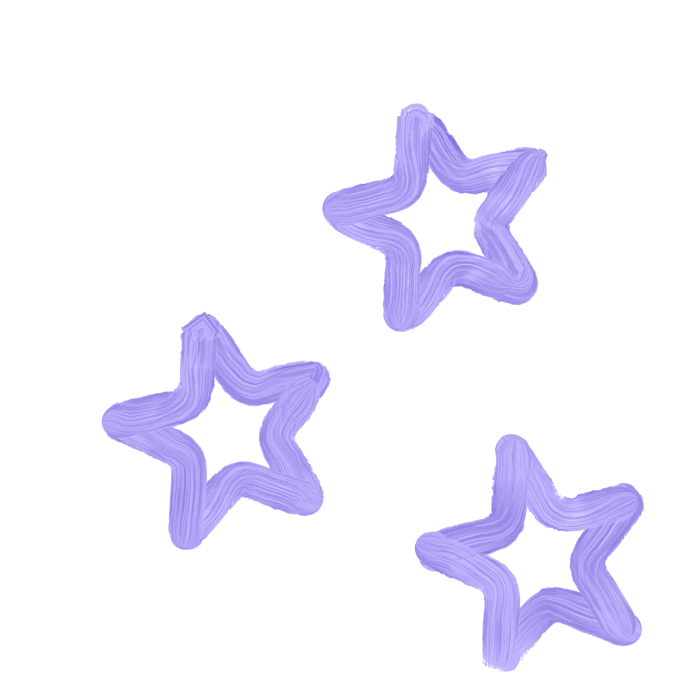 Просто откройте свой игровой магазин и загрузите эти приложения, чтобы наслаждаться!
Просто откройте свой игровой магазин и загрузите эти приложения, чтобы наслаждаться!
Часть 1. Топ 5 кавайных фоторедакторов с милыми наклейками
№1. Filmora Video Editor
Filmora Video Editor — лучший фоторедактор в стиле каваи. С помощью этого фоторедактора вы можете не только великолепно редактировать свои фотографии и видео, но и добавлять симпатичные наклейки и фильтры к своим фотографиям в любое время. Она абсолютно бесплатна в использовании и справится даже с новичком. Это лучший редактор фотографий, слайд-шоу и видео, в котором используются невероятные фильтры, эффекты и наклейки, чтобы моментально повысить привлекательность и красоту изображения. Его пользователям нравится все это приложение Photo Editor kawaii, и это лучший вариант, если вы хотите сделать очаровательное селфи и немного его украсить, вы можете это сделать.
Плюсы:
- Существует расширенный режим, который можно настроить.
- Может предоставить множество симпатичных наклеек с замечательным эффектом красоты.

- Вы также можете подготовить слайд-шоу из ваших фотографий с бесплатной фоновой музыкой.
- Отличный пользовательский интерфейс с впечатляющими инструментами.
- Не слишком девчачье приложение, на которое многие жалуются, в нем есть очаровательные стикеры, которыми могут пользоваться представители обоих полов.
- Вы можете напрямую экспортировать его своему другу или контакту после редактирования, что делает его намного более удобным.
- Инструмент улучшения является необязательным, и изображения не будут улучшаться автоматически, что дает пользователю преимущество.
Минусы: Минусов пока не замечено.
Скачать бесплатно Скачать бесплатно
#2. Снег
#3. Камера 360
#4. Редактор Cymera
#5. BeautyPlus
Люди также спрашивают
Что такое Wondershare ID?
Wondershare ID — это простой способ получить доступ к ресурсам Filmora, отслеживать статус активации вашего продукта и управлять своими покупками. Используйте свой идентификатор Wondershare для входа в Filmora и Filmstock. В будущем будет подключено больше продуктов и услуг. Если вы хотите узнать, как создать и активировать Wondershare ID, нажмите здесь >
Используйте свой идентификатор Wondershare для входа в Filmora и Filmstock. В будущем будет подключено больше продуктов и услуг. Если вы хотите узнать, как создать и активировать Wondershare ID, нажмите здесь >
Как получить доступ к Filmstock / Filmora’s Effects?
Filmstock — отличный источник ресурсов для эффектов, которые пользователи Filmora могут использовать в своих видео! Вы найдете анимированные заголовки, движущуюся графику, фильтры, заставки, наложения и многое другое. Чтобы получить пакеты эффектов, вам нужно войти в магазин эффектов, указав свой идентификатор Wondershare, и подписаться на доступ ко всем эффектам Filmora. Нажмите здесь, чтобы узнать больше об эффектах Filmora.
Есть ли у iSkysoft дополнительные категории программного обеспечения, которые можно порекомендовать?
Да! Мы делаем все возможное, чтобы помочь вам с интеллектуальными решениями, которые сделают вашу цифровую жизнь более творческой и продуктивной. Нажмите здесь, чтобы узнать больше о том, какое программное обеспечение является лучшим в разных категориях, и выберите наиболее подходящее для вас.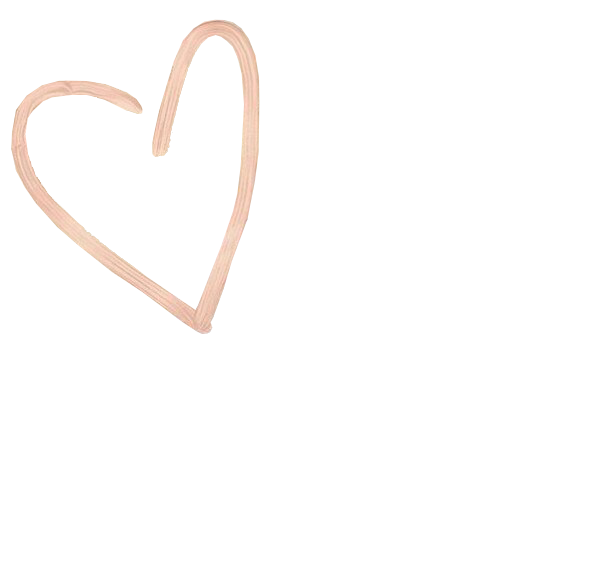
Вам также может понравиться
> Советы по фото > Какой лучший Kawaii Photo Editor с милыми наклейками?
Редактор фотонаклеек — Бесплатная загрузка и обзоры программ
Приложение Редактор фотонаклеек Попробуйте наше новое приложение для фотонаклеек — Cute Stickers Photo Editing и начните путешествие в мир самых симпатичных фотонаклеек для редактирования фотографий наклейки для фоторедакторов наклейки для изображений среди лучших приложений для редактирования фотографий на Android? рынок. Этот «фоторедактор» — все в одном — профессиональный производитель наклеек и автор подписей, вы можете вставлять милые смайлики и штампы в стиле кавайи, а также писать классные подписи, чтобы украсить свои фотографии. Добавьте наклейки к фотографиям за несколько простых шагов: сделайте снимок с помощью камеры, добавьте симпатичную наклейку Kawaii, наклейки для редактора фотографий, редактор фотографий для наклеек, фотофильтры и наклейки, напишите цитаты о любви или любовные сообщения и отправьте своей возлюбленной. или поделитесь им в Facebook, Twitter или Instagram или других социальных сетях. Пришло время попробовать это эффективное программное обеспечение для редактирования фотографий на вашем телефоне или планшете, проявите творческий подход и украсьте свои селфи «фотонаклейкой» или двумя, сделайте снимок фильтры и наклейки пишите текст и делитесь своими новыми картинками в социальных сетях. Cute Stickers Photo Editing здесь для вас. Если вы ищете милые штампы и смайлики каваи, чтобы наклеить их на свои изображения, наклейки для фоторедактора, эта студия — идеальное приложение для вас. Фотонаклейки «Веселые стикеры» для фотографий всего в одном симпатичном приложении для редактирования, фотофильтры и наклейки украшают фотографии в стиле каваи и публикуют на стене вашего лучшего друга или украшают ваш любовный коллаж для ваших близких. Фоторедактор стикеров Добавляйте инстатекст на свои инстафотографии без увеличения размера, вставляйте симпатичные смайлики и смайлики и добивайтесь много привлекательности в своем профиле.
или поделитесь им в Facebook, Twitter или Instagram или других социальных сетях. Пришло время попробовать это эффективное программное обеспечение для редактирования фотографий на вашем телефоне или планшете, проявите творческий подход и украсьте свои селфи «фотонаклейкой» или двумя, сделайте снимок фильтры и наклейки пишите текст и делитесь своими новыми картинками в социальных сетях. Cute Stickers Photo Editing здесь для вас. Если вы ищете милые штампы и смайлики каваи, чтобы наклеить их на свои изображения, наклейки для фоторедактора, эта студия — идеальное приложение для вас. Фотонаклейки «Веселые стикеры» для фотографий всего в одном симпатичном приложении для редактирования, фотофильтры и наклейки украшают фотографии в стиле каваи и публикуют на стене вашего лучшего друга или украшают ваш любовный коллаж для ваших близких. Фоторедактор стикеров Добавляйте инстатекст на свои инстафотографии без увеличения размера, вставляйте симпатичные смайлики и смайлики и добивайтесь много привлекательности в своем профиле. Создайте красивую открытку с фотонаклейками для своего парня с любовными посланиями или напишите цитату о дружбе на пикколлаже с изображением вас и вашего лучшего друга. «Фотоприложение с наклейками» для бесплатного редактирования изображений для всех энтузиастов редактирования изображений упаковано в Cute Stickers Photo Editing. Получите этот редактор фотобудки бесплатно прямо сейчас и используйте его в любое время и в любом месте. предлагает множество «симпатичных наклеек», наклеек для фоторедакторов, которые выглядят как настенные наклейки, конфеты, пирожные, леденцы на палочке, смайлики, каваи-штампы и смайлики и многое другое. Превратите редактирование фотографий в настоящее развлечение, редактор фотографий с наклейками, редактируйте фотографии как профессионал и наслаждайтесь своим творчеством. Используйте этот фоторедактор insta в качестве приложения, чтобы добавлять наклейки с фотографиями к фотографиям и милые штампы, или в качестве создателя надписей, чтобы написать свой собственный текст на фотографиях.
Создайте красивую открытку с фотонаклейками для своего парня с любовными посланиями или напишите цитату о дружбе на пикколлаже с изображением вас и вашего лучшего друга. «Фотоприложение с наклейками» для бесплатного редактирования изображений для всех энтузиастов редактирования изображений упаковано в Cute Stickers Photo Editing. Получите этот редактор фотобудки бесплатно прямо сейчас и используйте его в любое время и в любом месте. предлагает множество «симпатичных наклеек», наклеек для фоторедакторов, которые выглядят как настенные наклейки, конфеты, пирожные, леденцы на палочке, смайлики, каваи-штампы и смайлики и многое другое. Превратите редактирование фотографий в настоящее развлечение, редактор фотографий с наклейками, редактируйте фотографии как профессионал и наслаждайтесь своим творчеством. Используйте этот фоторедактор insta в качестве приложения, чтобы добавлять наклейки с фотографиями к фотографиям и милые штампы, или в качестве создателя надписей, чтобы написать свой собственный текст на фотографиях. Профессиональное программное обеспечение для редактирования наклеек для изображений теперь умещается на ладони, бесплатно получите личную фотобудку, украсьте свои изображения милыми украшениями и позвольте миру восхищаться вашим picmix. Новые стикеры для творческого редактирования фотографий уже здесь, фоторедактор стикеров, попробуйте их. My Kawaii Photo Sticker Editor — это коллекция уникальных наклеек в стиле Kawaii, которые сделают ваши фотографии лучше, чем когда-либо. Создавайте уникальные постеры и фотокарточки и делитесь ими с друзьями на Facebook, Instagram и Twitter. С помощью этого симпатичного «фоторедактора стикеров» вы создадите лучшие «фотокарточки». Выберите самую симпатичную наклейку и текст Kawaii, чтобы добавить к своей фотографии и проявить творческий подход. Этот простой и удобный «мобильный фоторедактор» вы можете получить бесплатно прямо сейчас, если скачаете My Kawaii Photo Sticker Editor. Обновите свою телефонную галерею новыми картинками. + Сделайте новый снимок или выберите фотографию из галереи телефона.
Профессиональное программное обеспечение для редактирования наклеек для изображений теперь умещается на ладони, бесплатно получите личную фотобудку, украсьте свои изображения милыми украшениями и позвольте миру восхищаться вашим picmix. Новые стикеры для творческого редактирования фотографий уже здесь, фоторедактор стикеров, попробуйте их. My Kawaii Photo Sticker Editor — это коллекция уникальных наклеек в стиле Kawaii, которые сделают ваши фотографии лучше, чем когда-либо. Создавайте уникальные постеры и фотокарточки и делитесь ими с друзьями на Facebook, Instagram и Twitter. С помощью этого симпатичного «фоторедактора стикеров» вы создадите лучшие «фотокарточки». Выберите самую симпатичную наклейку и текст Kawaii, чтобы добавить к своей фотографии и проявить творческий подход. Этот простой и удобный «мобильный фоторедактор» вы можете получить бесплатно прямо сейчас, если скачаете My Kawaii Photo Sticker Editor. Обновите свою телефонную галерею новыми картинками. + Сделайте новый снимок или выберите фотографию из галереи телефона.